Acer EX214-51G-77H0笔记本电脑(英语:Acer EX214-51G-77H0 notebook)是一部将于2020年发行的商业办公笔记本电脑。它配备了英特尔的第10代i7处理器和燃烧级核心显微镜,使用户具有良好的办公室经验,那么,如何在Acer EX214-51G-77H0笔记本电脑上使用U deep u启动盘安装win11系统?以下是使用u深度的Acer EX214-51G-77H0笔记本电脑的介绍
u盘启动盘
如何操作安装系统。

安装前准备工作:
1.下载U Deep U Disk Starter,将U盘转换为U Disk Starter。 注意,U盘空间在8G以上是最好的。
2.在网络上搜索下载win11系统镜子并将其保存到U磁盘启动盘上。 一个好的U深度U磁盘启动器只是安装工具,而系统需要用户搜索下载并将其存储在U深度U磁盘启动器中。
重新启动计算机后,按相应的快速启动按钮进入快速启动菜单并设置U盘为第一个启动项目。
安装Win11系统:
1. 连接 u Deep u Disk Starter 到 计算机, 在 等待 启动 屏幕 出现 时 重新 启动 计算机, 按 启动 按钮 ( 启动 按钮 的 不同 类型 不同 ), 使用 u Disk Starter 进入 u Deep 主菜单, 选择 [ 02 ] u Deep Win8PE 系统, 按 重新 启动 按钮, 如 图 所示 :
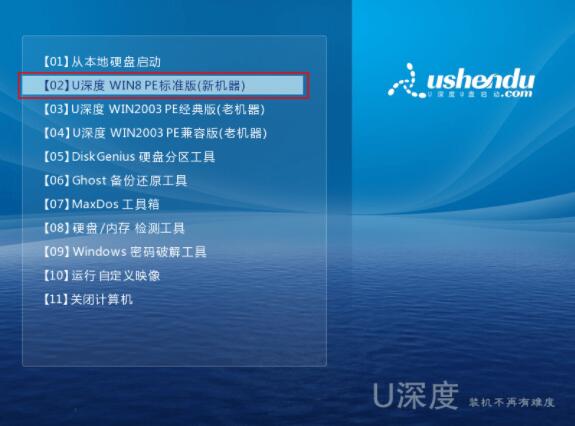
如果视频文件没有自动加载,单击“浏览”添加将保存在u磁盘上的系统图像,然后选择c磁盘作为系统磁盘存储图像,并单击“选择”,如图所示:
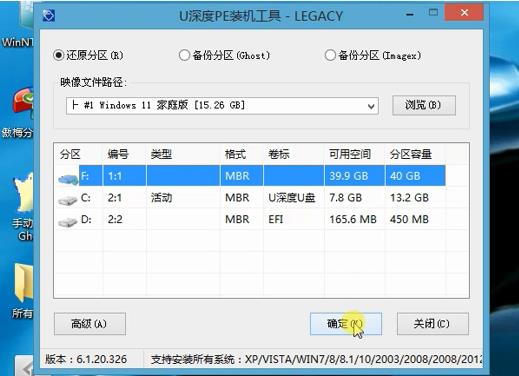
单击“选择”后,系统会显示格式化提示并按“选择”,如图所示:

4.系统安装工具将释放原始的Win11系统镜片包到选定的分区。释放完成后,会显示一个重新启动提示窗口,您可以按确认或等待10秒,以便计算机重新启动,如图所示:
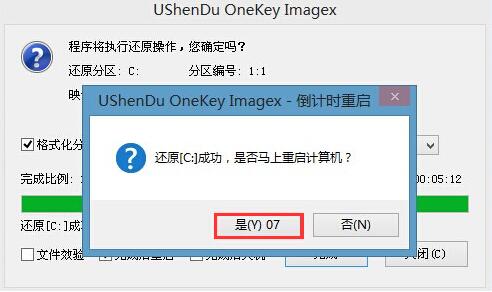
系统将在重新启动后自动安装,我们可以等待它完成,如图所示:
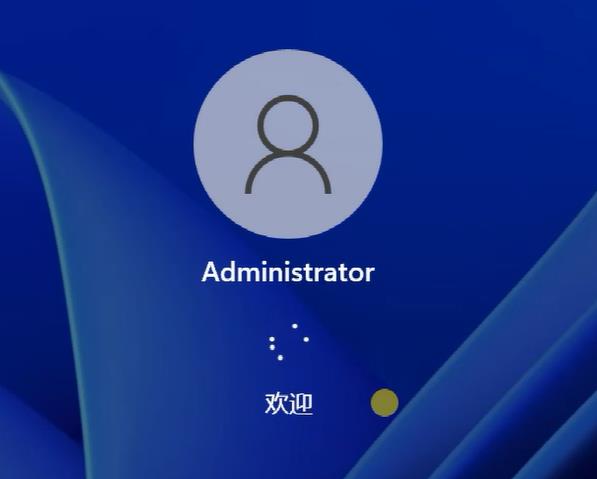
HONG GO Acer EX214-51G-77H0 Notebook Using U Deep U Disk Start Disk Install Win11 System 如何操作是大家分享的,如果用户们有需要,请参阅上述安装方法步骤哦,我希望这门课能帮助你们大家,详细的教程请参阅uDeep网站。
